电脑提示检测到不兼容的键盘驱动程序的解决方法
来源:U大侠 时间:2018-09-21 浏览:625
电脑提示检测到不兼容的键盘驱动程序怎么办?近日有用户发现电脑经常会提示检测到不兼容的键盘驱动程序,该如何解决这个问题?请看下文具体介绍。
解决方法:
点击“开始”菜单中的“运行”命令
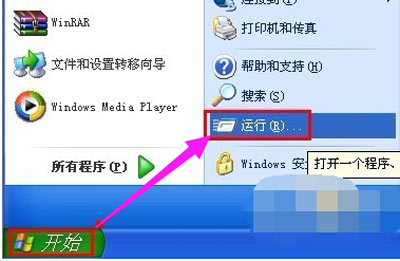
在“打开”框中键入“regedit”命令,点击“确定”按钮
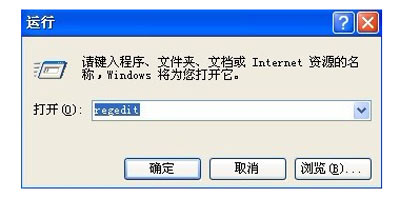
打开“注册表编辑器”窗口,在左侧窗口(注册表树)定位到以下分支
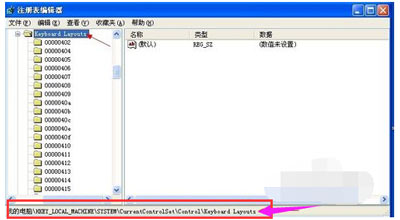
HKEY_LOCAL_MACHINE\SYSTEM\CurrentControlSet\Control\Keyboard Layouts
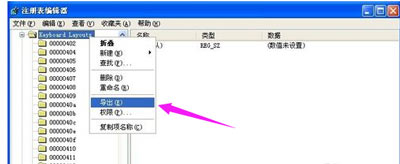
右击“Keyboard Layouts”主键,打开的快捷菜单,点击“导出”命令
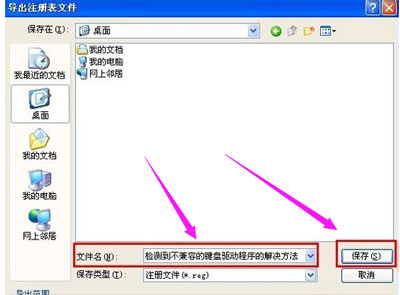
选择要导出注册表文件的位置,并在文件名框中输入任意名称,点击“保存”按钮

将生成的reg文件拷贝到存储设备里,在出问题的机器上双击该注册表文件,导入注册表信息
其他电脑问题解答:
更多精彩内容,请关注U大侠官网或者关注U大侠官方微信公众号(搜索“U大侠”,或者扫描下方二维码即可)。

U大侠微信公众号
有装系统问题的小伙伴们也可以加入U大侠官方Q群(129073998),众多电脑大神将为大家一一解答。
相关文章
-

-
Cherry推出MX Board 1.0键盘 可配红轴和茶轴
2018-11-27 183
-

-
IBM笔记本键盘字母变数字的解决方法
2015-05-05 1810
-
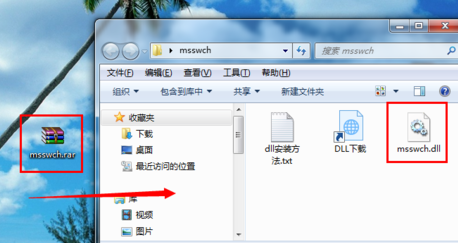
-
msswch.dll丢失导致win7系统屏幕键盘无法启动怎么办
2015-01-12 513
-
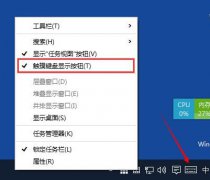
-
在PC端开启Windows 10屏幕键盘的方法
2015-06-17 233
-

-
电脑看PPT幻灯片无法使用鼠标键盘翻页的解决办法
2019-01-24 1402
-

-
Spire推出Ergo机械键盘 古怪的人体工程学按键布局
2018-11-27 211
-

-
笔记本键盘按键错乱怎么解决 按键不显示字母
2017-01-25 1376
-

-
Win10系统使用无线键盘时打字反映很慢的解决方法
2018-06-22 1008
-

-
Win10笔记本电脑键盘失灵无法使用的解决办法
2018-04-24 14027
-

-
Win10系统键盘反应慢怎么办 键盘不灵敏的解决方法
2017-07-28 2863
